Como usar o FaceTime com usuários de Android e Windows
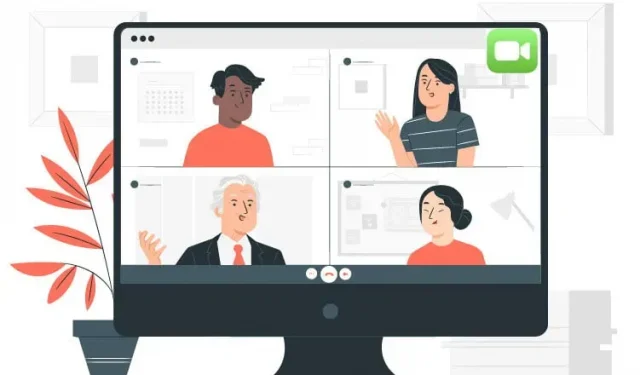
Quer usar o FaceTime com seus amigos que têm um dispositivo Android ou Windows? Aprenda a criar um link do FaceTime com este guia passo a passo fácil.
O FaceTime, como o Zoom e o Skype, é um aplicativo de bate-papo por vídeo. Ele oferece muitos recursos excelentes, como SharePlay e isolamento de voz. Steve Jobs o apresentou como One More Thing com o lançamento do iPhone 4. Ele imaginou este aplicativo para funcionar com todos os serviços internacionais.
No entanto, o desenvolvimento do aplicativo foi adiado após seu lançamento. O ano de 2020 vai chegar e a pandemia vai abalar o mundo inteiro. A Apple foi forçada a revisar sua política.
O recente boom do trabalho em casa forçou a Apple a expandir seus serviços em várias plataformas. Portanto, o Facetime agora funciona com dispositivos Windows e Android.
Apertem os cintos enquanto mergulhamos no mundo da videoconferência e respondemos a todas as suas perguntas.
Posso entrar no FaceTime do meu PC Android ou Windows?
Usuários de Android e Windows podem participar de chamadas em grupo do FaceTime, mas apenas como convidados. Você pode ingressar em um link criado pelo host, o usuário do dispositivo Apple. No entanto, você não pode entrar no Facetime se:
- Não há espaço em uma chamada de vídeo do Facetime. Apenas 32 dispositivos podem se conectar ao Facetime.
- Sua conexão com a internet está lenta.
- Seu dispositivo não atende aos requisitos básicos para videoconferência.
O que preciso para entrar no FaceTime por meio de dispositivos Android ou Windows?
Requisitos básicos para dispositivos Android e Windows aderirem:
- Link de convite do usuário da Apple
- Navegador Chrome mais recente
- Versão mais recente de dispositivos Android ou Windows
- Pelo menos 2 GB de RAM
- A frequência do processador deve ser superior a 1 GHz.
Conselho:
A videoconferência é um processo de uso intensivo de recursos. Assim, o melhor navegador para usar o FaceTime é o Google Chrome, que usa mais memória RAM.
Quais são as limitações de usar o FaceTime em computadores Android e Windows?
Limitações ao usar um dispositivo Windows ou Android para conversar no FaceTime:
- Usuários que não são da Apple não podem fazer videoconferências
- O SharePlay não pode ser usado em um navegador.
- O Facetime Chat não pode ser usado no navegador
- Sem suporte de som espacial
- A videoconferência baseada em navegador tem uma experiência de usuário insatisfatória
A Apple gosta de manter seus clientes para si mesma. Ele criou um jardim murado no qual todos os seus serviços são otimizados para funcionar apenas entre si. Por exemplo, todos os aplicativos da App Store pagam uma comissão de 30% nas transações no aplicativo.
As restrições do Facetime também são uma continuação da tendência. O ponto principal é que a Apple não lançou o aplicativo Facetime para usuários de Android e Windows. Uma empresa multibilionária como a Apple pode não fazer isso? Ou não quer?
Em sua defesa, a Apple diz que esse poder sobre seus dispositivos permite que os clientes desfrutem de uma experiência de usuário e serviços incomparáveis em todos os seus dispositivos.
Como criar um link do Facetime usando um dispositivo Apple?
Para criar um link do Facetime usando um dispositivo Apple:
- Abra o FaceTime no seu iPhone, iPad ou Mac
- Clique em “Criar Link” no canto superior esquerdo.
- Clique em Adicionar nome, digite um nome para a reunião e clique em OK.
- Junte-se ao link para se tornar um organizador de reuniões
- Clique em “Compartilhar link” e selecione um aplicativo da lista, como o WhatsApp.
- Se o aplicativo não aparecer, clique em “Copiar link” para copiar o link para a área de transferência. Cole o link no aplicativo de sua preferência.
Medidas de precaução
Os usuários do Android e do Windows podem ver o número do celular e o endereço de e-mail que você usou para gerenciar o FaceTime. Portanto, antes de iniciar uma chamada do FaceTime, crie um endereço de e-mail separado para usar como identificador de chamadas.
Como usar o FaceTime com usuários de Android e Windows
Você pode ingressar em um link do FaceTime usando o navegador instalado em seu dispositivo Android ou por meio do Microsoft Edge instalado em seu dispositivo Windows. Portanto, se você deseja testar o FaceTime no navegador Chrome ou Edge, a sequência a seguir o ajudará a criar um link para uma reunião do FaceTime no seu dispositivo Apple:
- Clique no link de convite para abrir facetime.apple.com no Google Chrome.
- Digite seu nome e selecione “Continuar” no Android ou Windows. Uma variedade de opções aparecerá em sua tela.
- Selecione juntar na barra de ferramentas
- Você será levado a uma sala de espera com uma solicitação enviada ao usuário Apple que criou o link. Peça ao proprietário para deixá-lo entrar
- Clique em “Permitir” para dar ao Google Chrome acesso ao seu microfone e câmera.
- Agora você pode iniciar uma videoconferência
- Se você deseja encerrar a chamada de vídeo, toque em “Sair da chamada” para encerrar a chamada.
Como remover um link do FaceTime?
Seu link do FaceTime só pode ser removido manualmente da seguinte maneira:
- Deslize para a esquerda no link agendado do FaceTime ou pressione i e a opção de exclusão aparecerá.
- Clique em “Remover” e confirme clicando em “Remover link”.
- Isso desativará o link que você compartilhou com qualquer pessoa.
O que posso fazer durante uma chamada FaceTime online?
Durante uma chamada do FaceTime, você pode fazer muitas coisas semelhantes ao que um organizador pode fazer por meio do aplicativo FaceTime:
- Flip camera: Você pode alternar a exibição para a câmera frontal ou traseira clicando na opção flip camera.
- Usar o modo de tela cheia: você pode usar o modo de tela cheia para o FaceTime usando o botão Tela cheia.
- Ligue e desligue a câmera. Você pode ligar ou desligar a câmera simplesmente pressionando o botão da câmera.
- Silenciar/Ativar Microfone: Você pode ativar ou desativar o som do microfone com o botão do microfone.
- Exibir participantes em uma chamada em grupo do FaceTime: você pode exibir os participantes em uma chamada em grupo em uma grade. Para ativar a grade, selecione Lista de participantes > botão de menu Configurações > botão Grade. Selecione-o novamente para desativar a grade.
- Opções da barra de ferramentas. Ao entrar, você verá várias opções da barra de ferramentas por meio das quais poderá usar o modo de tela inteira, ativar ou desativar o som do microfone e mostrar ou ocultar o vídeo. Certifique-se de ligar o microfone e abrir o vídeo para que outros participantes possam ouvir e ver você.
É seguro usar o FaceTime no meu dispositivo Android ou Windows?
A Apple projetou o Facetime com recursos de segurança máxima, como criptografia de ponta a ponta.
Segundo a empresa, todos os dados são criptografados em forma de cadeado, cuja chave fica apenas no outro aparelho. Mesmo eles não podem acessar os dados.
Mas você confia nessas empresas? Em janeiro de 2019, a CNBC informou que um bug permite que você ouça o áudio mesmo que a outra pessoa não tenha atendido a chamada. Um momento bastante constrangedor para uma empresa que promete colocar sua segurança em primeiro lugar.
Na minha opinião, a Apple oferece segurança máxima para o Facetime.
O FaceTime é melhor do que outros aplicativos de bate-papo por vídeo?
Cada plataforma de videoconferência em nuvem tem seus próprios prós e contras, portanto, nenhuma delas pode ser a vencedora entre todas. A demanda por cada plataforma disparou globalmente durante a pandemia de COVID-19. Aqui está uma tabela que compara diferentes aplicativos de bate-papo por vídeo:
| Despesas | Número máximo de participantes | Verificar | |
| Facetime | Livre | 32 | Apple ID necessário para usuários da Apple |
| Aumentar | Oferece quatro tarifas e planos: BasicProBusinessEnterprise | Varia de 100 a 500 dependendo do preço e do plano | Para usar o Zoom, você deve criar uma conta. |
| skype | Ligar de Skype para Skype é gratuito, com algumas exceções | 250 | Para usá-lo, você precisa criar uma conta do Skype. |
| Hangouts do Google | Livre | 25 | Conta do Google necessária |
Quão popular é o FaceTime?
Facetime é apenas uma pequena parte da indústria de videoconferência. A popularidade do FaceTime disparou durante a pandemia do COVID-19, mas não está perto da concorrência do mercado. O gráfico abaixo compara diferentes aplicativos de videoconferência:
Como usar o Facetime no Mac?
O Facetime nem sempre esteve disponível em dispositivos Mac. Certifique-se de ter a versão mais recente do macOS e siga estas etapas para começar a ligar:
- Pressione Command + barra de espaço e digite FaceTime.
- Clique em “Ativar” para ativar o serviço Facetime.
- Abra o aplicativo Facetime e entre com seu ID Apple.
- Crie uma nova chamada em grupo para conversar com amigos e familiares
Como posso adicionar favoritos do FaceTime ao Google Chrome no meu PC?
Se você costuma usar o link do FaceTime repetidamente, pode marcá-lo em vez de navegar por bate-papos ou e-mails antigos e perder tempo. Um link, uma vez criado, funciona por algum tempo, por isso é aconselhável marcá-lo como favorito. Esta é a sequência para marcar um link do FaceTime:
- Abra o Google Chrome e cole o link do FaceTime que deseja marcar.
- Clique no ícone de estrela no canto superior direito e adicione um marcador. (No caso do Microsoft Edge, clique em Adicionar aos Favoritos)
- Aparecerão opções para personalizar seu marcador. Depois de concluído, clique em “Concluir”
Conclusão
A Apple está finalmente levando as coisas para o próximo nível, aumentando a compatibilidade com dispositivos de terceiros. Embora você ainda não possa aproveitar os benefícios dos dispositivos Apple no Facetime, certamente é um bom começo.
Agora você pode participar de videoconferências e se fazer ouvir, mesmo que não seja um usuário da Apple. O Facetime em dispositivos Apple também mudou. Ele agora oferece novos recursos, como chamadas de vídeo em modo retrato e áudio claro e nítido.
Tenho certeza que os recursos do Facetime serão expandidos em breve e entraremos em um mundo muito mais justo – antes tarde do que nunca!

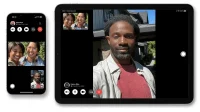

Deixe um comentário